-
到官网下载驱动
地址:大恒图像官网
位置:下载中心 -> 软件下载 -> Galaxy_Linux_CN-EN_32bits/64bits
-
解压tar.gz后,用终端cd到文件夹路径,运行安装脚本
$ ./Galaxy_camera.run安装时选择中文(方便阅读文档)
安装完成后在文件夹根目录下生成
Galaxy_camera文件夹在
Galaxy_camera/bin目录下有两个软件:GalaxyView和GxGigeIPConfig,之后作测试使用
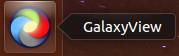

-
确保摄像头物理连接
连接正常时,摄像头后端和主机网口指示灯应该由橙色变为绿色

-
关闭网络防火墙
使用命令查看网络防火墙
$ sudo ufw status #若返回没有安装ufw,可以跳过该步骤若返回
Status:inactive,也可跳过该步骤若返回
Status:active,则输入以下命令$ sudo ufw disable #预计会返回以下语句 Firewall stopped and disabled on system startup -
关闭Linux系统默认的网卡反向过滤
终端输入以下命令
$ sysctl -a 2>/dev/null | grep \'\\.rp_filter\'本人主机有多张网卡,返回信息如图
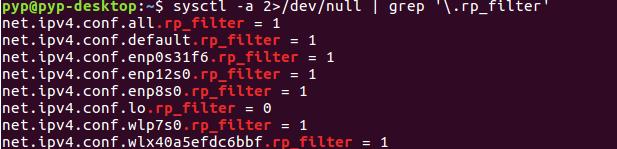
需要确定摄像头GigE使用的网卡是哪一个
例如本人电脑使用的网卡是
enp12s0,则输入以下语句关闭该卡的反向过滤功能$ sudo sysctl net.ipv4.conf.enp12s0.rp_filter=0但是需要注意这种方法只能一次性修改,重启后会自动回复反向过滤,需要永久关闭则往下看
-
使网卡设置重启后也默认生效
$ su root #输入密码,使用超级用户 $ cd /etc $ nano sysctl.conf #这里建议使用nano和vim编辑器,使用gedit更改后终端会返回错误,不清楚会不会有影响把网卡设置语句(参考上一节)添加到最末尾(语句前不带注释符号#),比如我的电脑上是
net.ipv4.conf.enp12s0.rp_filter = 0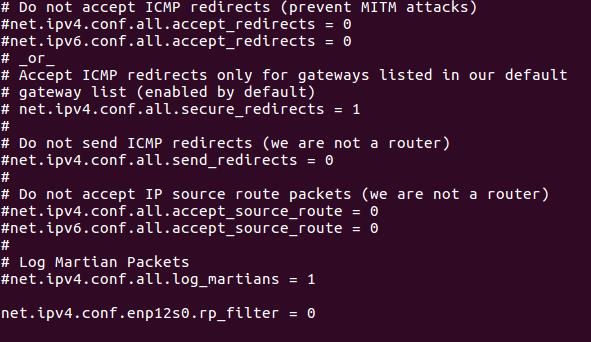
该文件前面有一个部分也是涉及filter设置的,我将这部分代码也贴在下面
# Uncomment the next two lines to enable Spoof protection (reverse-path filter) # Turn on Source Address Verification in all interfaces to # prevent some spoofing attacks #net.ipv4.conf.default.rp_filter = 0 #net.ipv4.conf.all.rp_filter = 0但是更改后没有效果,不清楚原因,请注意
所以只需要在conf文件末尾加上一条语句,其他保持不变即可
修改完成后需要,回到命令行,使用以下命令使conf文件暂时生效以测试效果
$ sysctl -p #使conf文件生效一次 $ sysctl -a 2>/dev/null | grep \'\\.rp_filter\' #查看网卡过滤设置之后可以重启进行测试,对应网卡的filter返回0则说明成功
-
手动配置有线IP
在右上角状态栏的wifi中打开
Network Connections手动Add一项Ethernet,并Edit
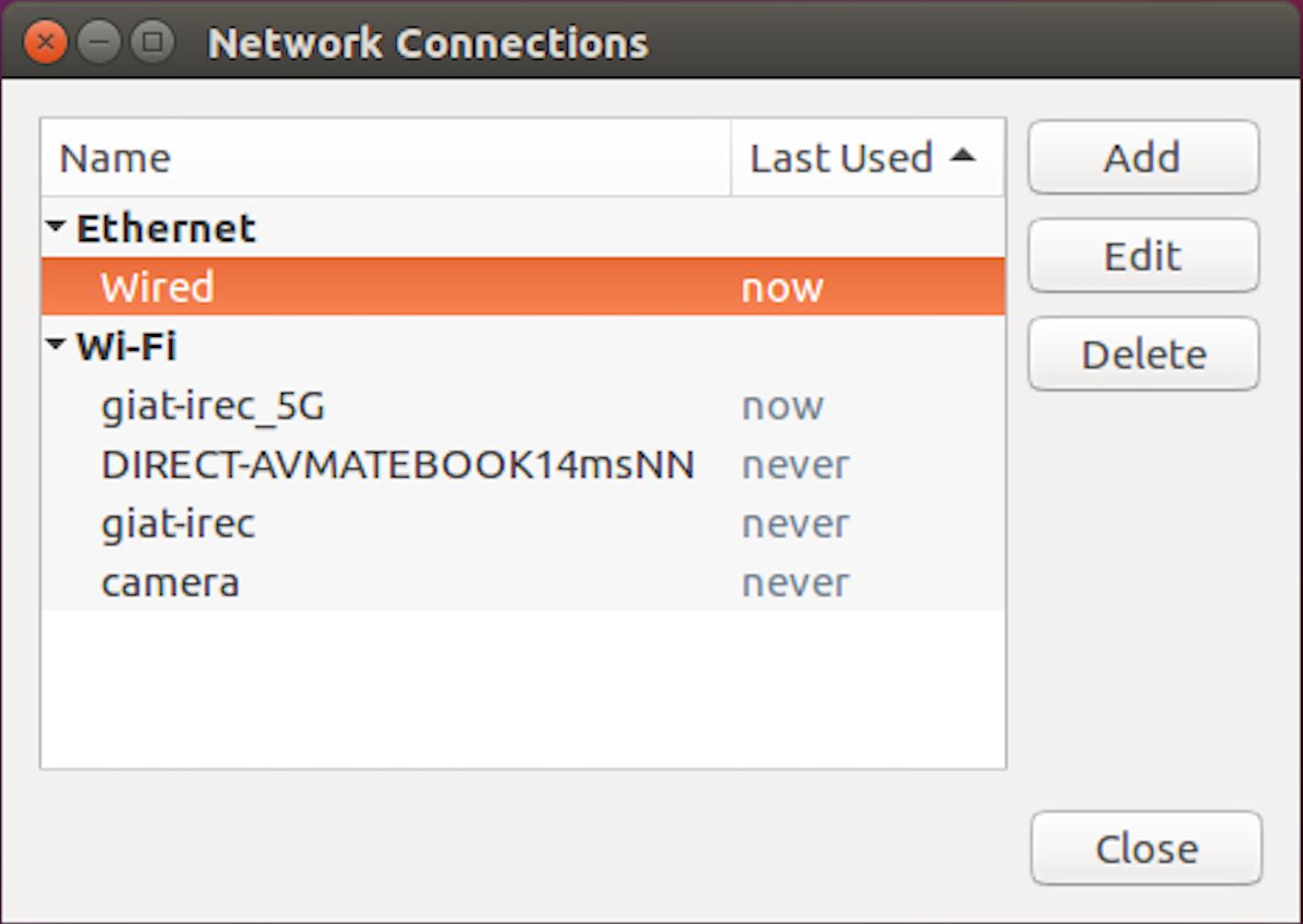
选择GigE连接的物理网卡,取消Wake on LAN中Default项的勾选
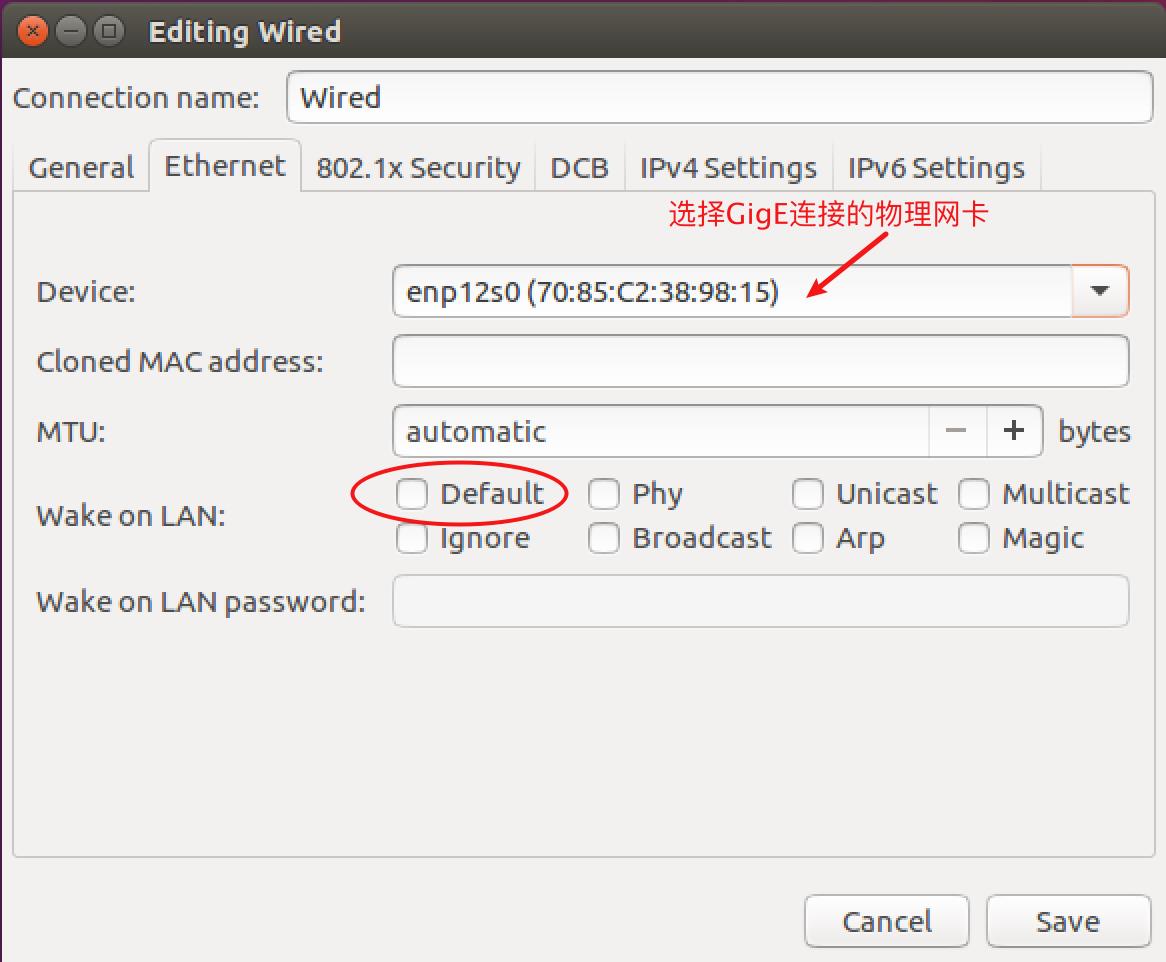
IPv4的Method选为Manual手动并手动添加Address
-
ip为
169.254.0.num,其中num为0到255可选 -
Netmask为24
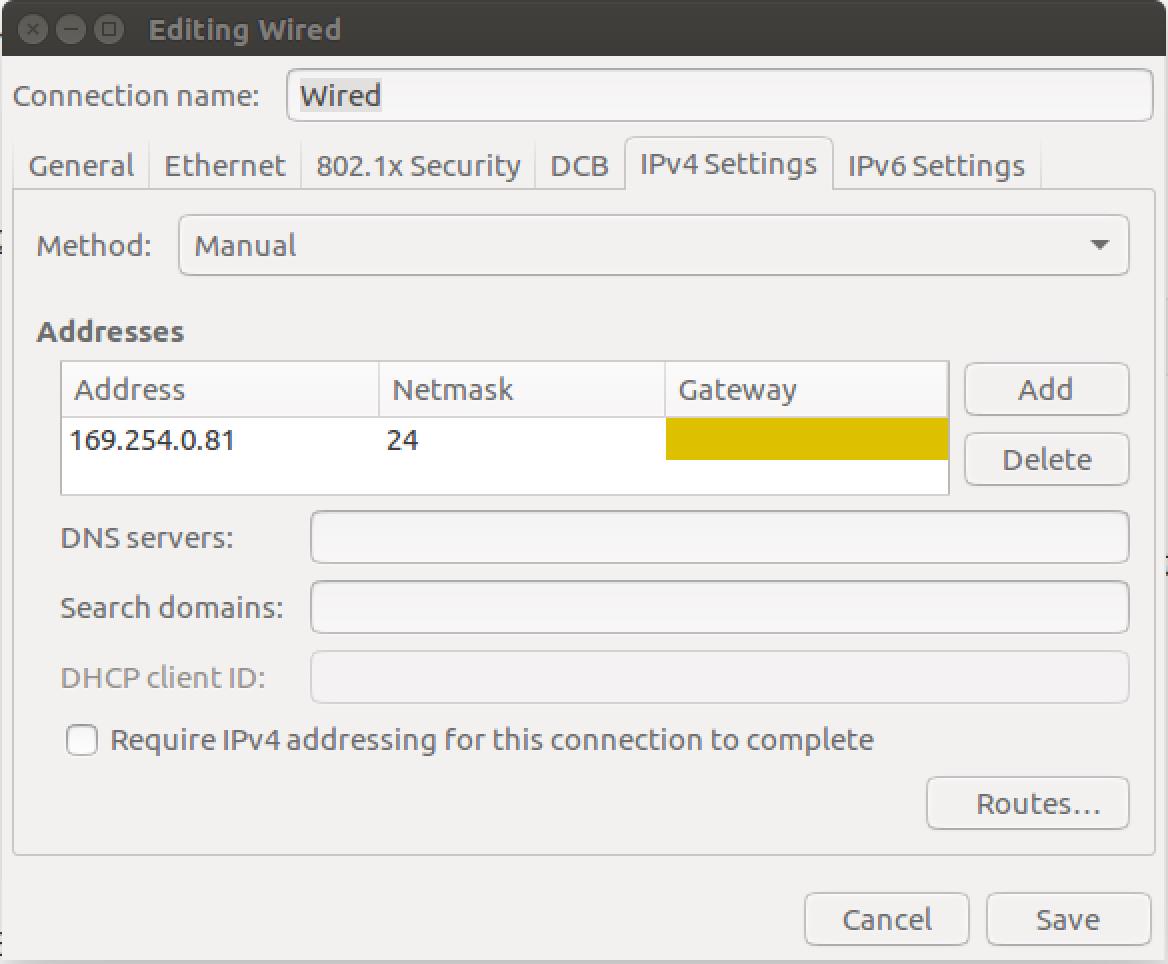
配置完成后连接该有线网络
-
-
使用上位机
打开IP配置工具
如图MER-XXX即是电脑可以识别出大恒水星系列摄像头了
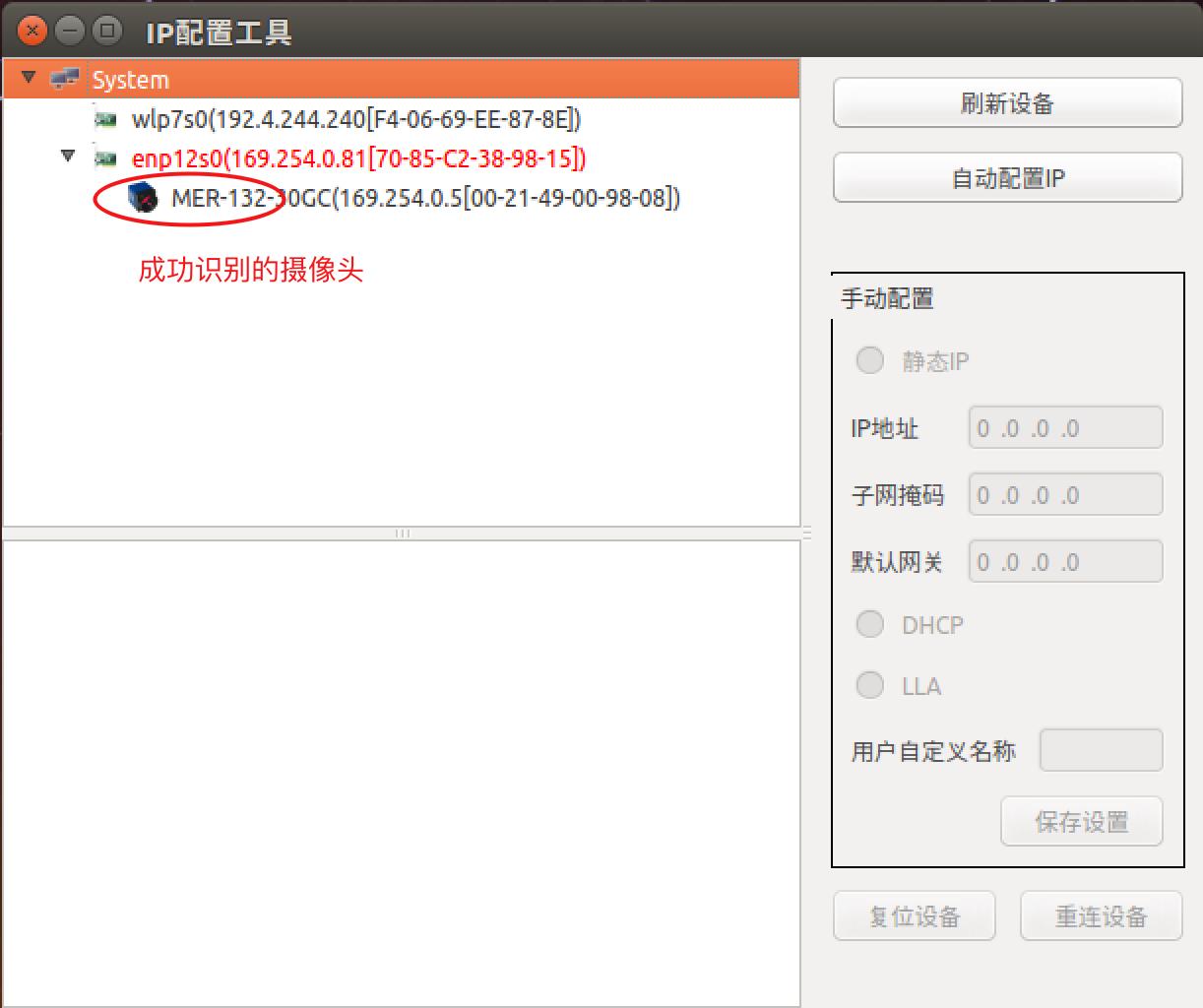
打开GalaxyView
用上位机可以查看摄像头情况
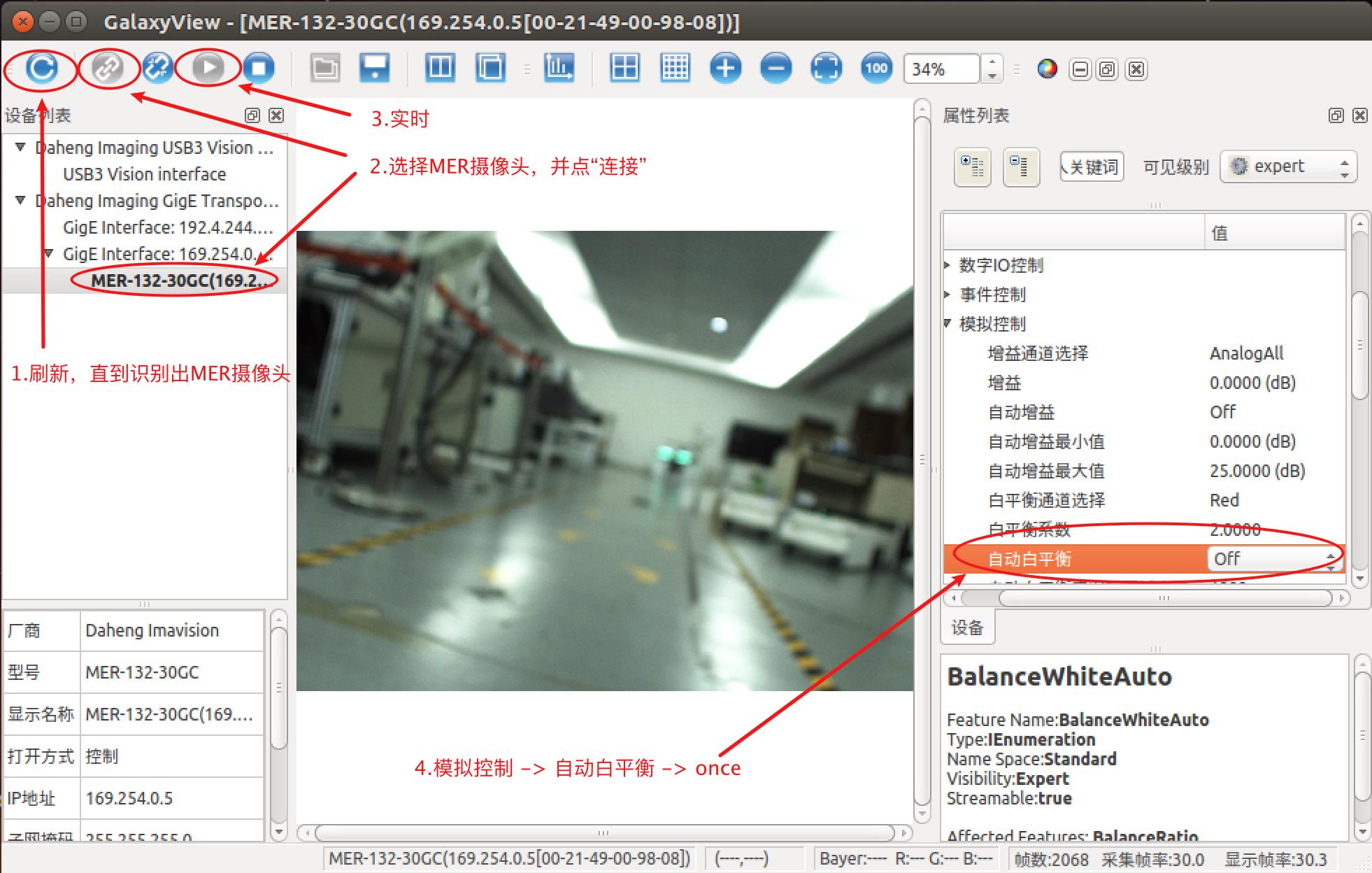
大恒GigE摄像头Ubuntu环境下的配置
Posted Tzbubble
tags:
篇首语:本文由小常识网(cha138.com)小编为大家整理,主要介绍了大恒GigE摄像头Ubuntu环境下的配置相关的知识,希望对你有一定的参考价值。
以上是关于大恒GigE摄像头Ubuntu环境下的配置的主要内容,如果未能解决你的问题,请参考以下文章
OPENCV 2.4.9 使用 basler pylon4 连接到 basler gige 相机和 ubuntu14.04